
时间:2021-01-27 14:49:39 来源:www.win10xitong.com 作者:win10
小编今日为大家解答一下Win10系统重置“Windows预览体验计划”的问题,不要慌,遇到了Win10系统重置“Windows预览体验计划”的问题我们要想办法来解决它,那这个问题可不可以我们自己就解决呢?当然是可以的。小编这里提供一个解决思路:1、打开注册表编辑器,定位至:2、选中Account项,然后在右侧安全窗格中删除除"默认"外的所有键值就很容易的把这个问题处理掉了。结合下面的图文,就可以彻底知道Win10系统重置“Windows预览体验计划”的具体解决举措。
1、打开注册表编辑器,定位至:
HKEY_LOCAL_MACHINE\SOFTWARE\Microsoft\WindowsSelfHost
PS:如何快速定位至注册表中某项。
鉴于修改注册表有风险,所以建议修改前备份注册表(备份注册表的方法),或者创建系统还原点,以便出现问题时恢复。
2、选中Account项,然后在右侧安全窗格中删除除"默认"外的所有键值。
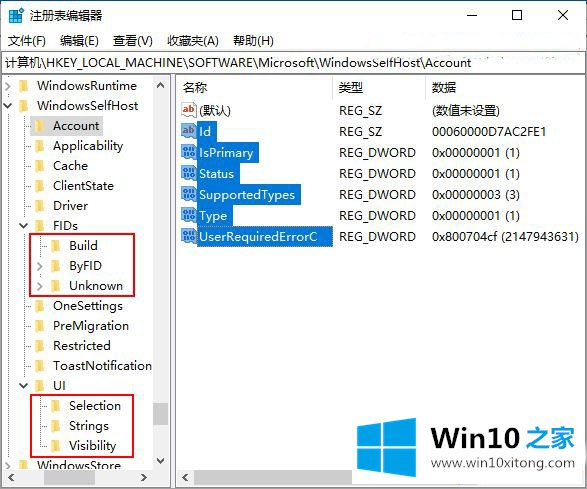
3、然后删除FIDs和UI项下的所有子项(图中红框圈住的项)。
4、然后重启系统。
5、这样就完成了"Windows预览体验计划"的重置。
6、你再次进入"Windows设置 - 更新和安全 -Windows预览体验计划",就会发现"获取Insider Preview内部版本"下又显示"开始"按钮了。
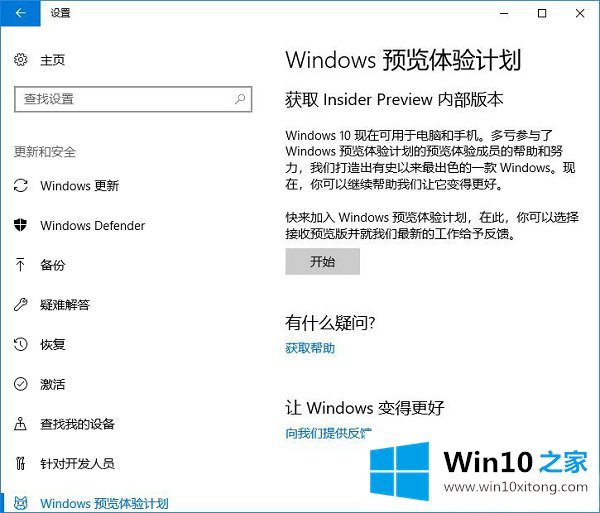
7、此时也就意味着你已经退出"Windows预览体验计划"了,下面只需要点击"开始"按钮再次加入即可。
以上就是Windows10系统重置"Windows预览体验计划"的方法,简单几个步骤即可设置成功了。
以上内容就是今天的全部教程了,Win10系统重置“Windows预览体验计划”的具体解决举措就给大家说到这里了。希望对你有所帮助。如果你需要更多的资料,请继续关注本站。